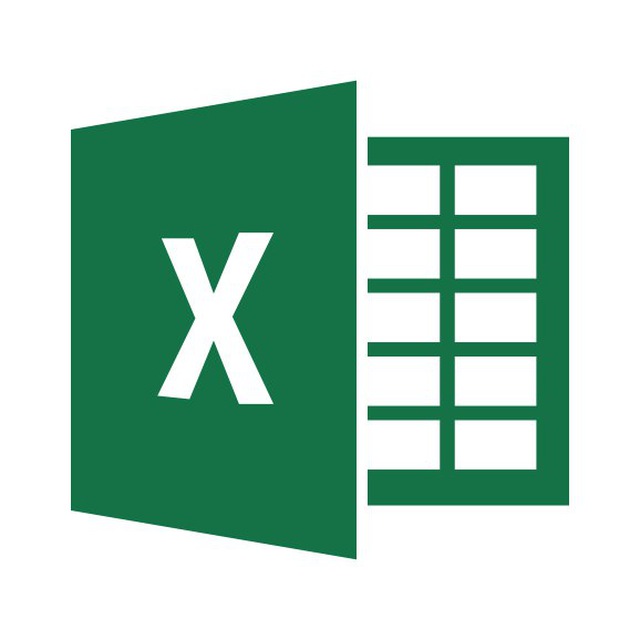
В некоторых случаях те операции, которые необходимо выполнить для определения значений в вычисляемом столбце, могут потребовать использования значений из полей в других таблицах, входящих в состав модели данных надстройки Power Pivot. Например, в нашем примере при создании вычисляемого столбца в таблице
Детали_счета может потребоваться использовать сведения о размере скидки, назначаемой клиентам компании в индивидуальном порядке.Чтобы решить поставленную задачу, воспользуемся функцией языка DAX под названием RELATED. Подобно функции
ВПР() в приложении Excel, функция RELATED() позволяет находить и извлекать значения из одной таблицы, чтобы использовать их в другой таблице.Для создания в таблице
Детали_счета вычисляемого поля, в котором будет отображаться значение дисконтированного дохода для каждой операции, сведения о которой имеются в этой таблице.1. В таблице
Детали_счета щелкните на верхней пустой ячейке крайнего справа столбца с заголовком Добавление столбца.2. В строке формул введите выражение
=RELATED( как только в этом выражении будет введена открывающая скобка, надстройка Power Pivot выведет меню со списком полей, доступных для вставки в создаваемую формулу. Обратите внимание, что значения в этом списке представляют собой названия таблиц в апострофах, за которыми следуют названия их полей, заключенные в квадратные скобки. В данном случае нас интересует поле 'Клиенты'[Скидка].3. Выберите поле
'Клиенты'[Скидка], а затем нажмите клавишу Enter. Надстройка Power Pivot автоматически изменит название столбца на Вычисляемый столбец 1, а затем заполнит его соответствующими значениями, определенными с использованием функции RELATED(). Присвойте столбцу имя %_скидки.4. Вновь щелкните на верхней пустой ячейке крайнего справа столбца с названием Добавление столбца.
5. В строке формул введите выражение
=[Цена_единицы]*[Количество]*(1-[%_скидки]) и нажмите клавишу Enter. Надстройка Power Pivot автоматически изменит название столбца на Вычисляемый столбец 1, а затем заполнит его вычисленными по этой формуле значениями. Присвойте столбцу имя Дисконтированный_доход.#PowerPivot



